Kindle Fire: Sett bildene dine på nettbrettet via USB
Selv om Kindle Fire ikke har et kamera, kan du bruke det til å se og organisere bilder og bilder. Slik overfører du dem til å bli lagret lokalt på nettbrettet.
Som standard støtter Kindle Fire filtypene JPEG, GIF, PNG og BMP. Prosessen ligner på å sette dine egne videoer på din brann.
Neven, koble Micro USB-kabelen til din Mac eller PC.

Hvis du har aktivert AutoPlay på Windows, ser du følgende skjermbilde. Klikk på Åpne mappe for å se filer.
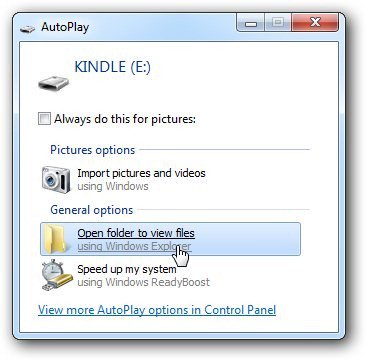
Hvis du ikke har AutoPlay aktivert, går du inn på Min datamaskin og du ser stasjonen oppført der. Dobbeltklikk for å åpne den.
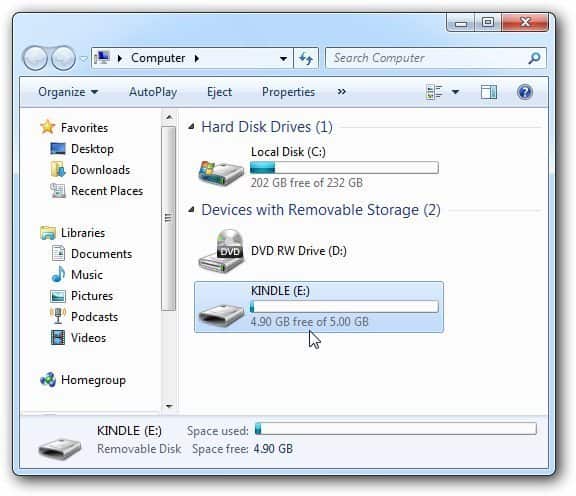
Nå, skulle du tro du legger bildene fra datamaskinen din i mappen Bilder. Men det gjør du ikke.
Åpne Last ned-mappen for å overføre dem dit.
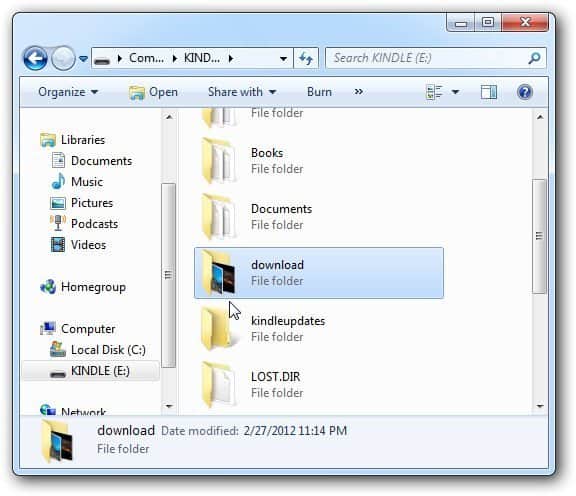
Åpne mappen der du lagrer bildene dinepå din datamaskin eller nettverksplassering. Dra bildene du vil ha dit. Hvis du vil overføre dem alle, bruker du snarveien Ctrl + A for å velge dem alle.
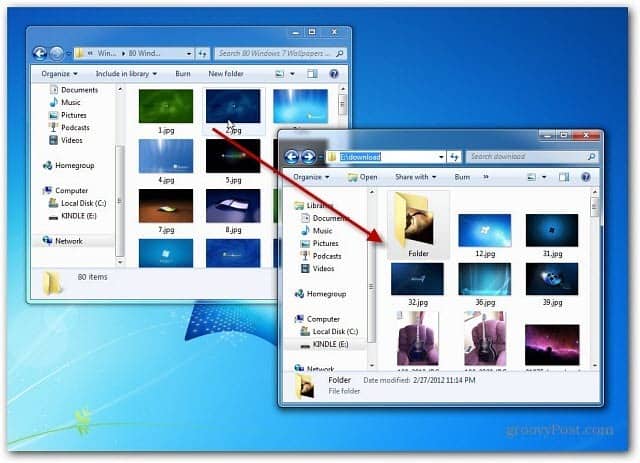
Koble Kindle Fire fra datamaskinen. Trykk deretter på fra hovedmenyen Apper >> Enhet deretter Galleri-ikonet.
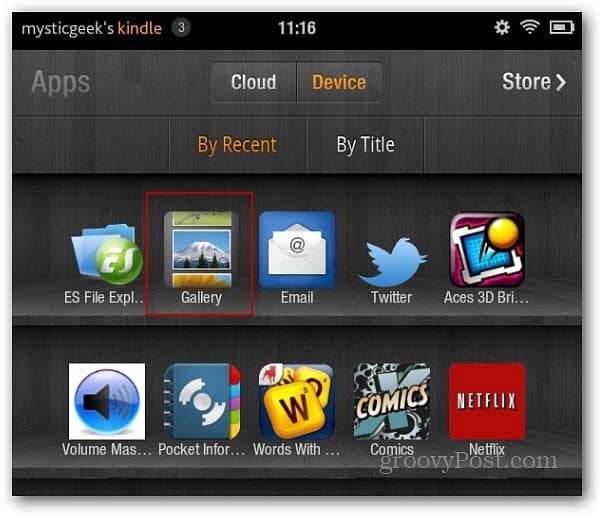
Her ser du miniatyrbilder av bildene du overførte til Kindle.
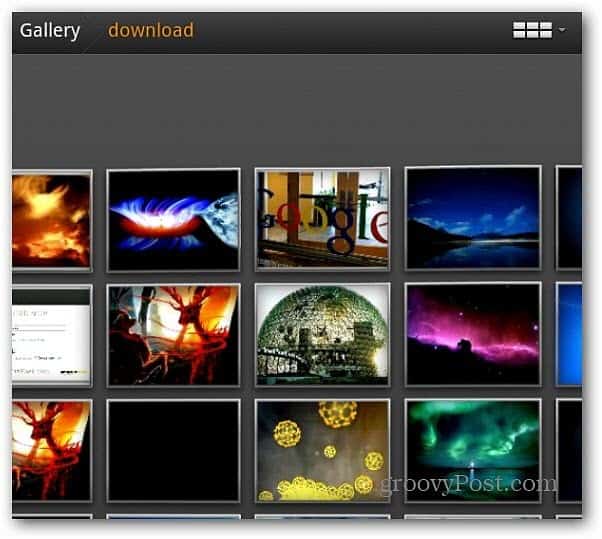
Trykk på en av dem for å få full oversikt. Jeg synes det er best å se dem i liggende modus. Deretter kan du sveipe til venstre eller høyre for å bla gjennom dem. Det lar deg også starte et lysbildefremvisning.
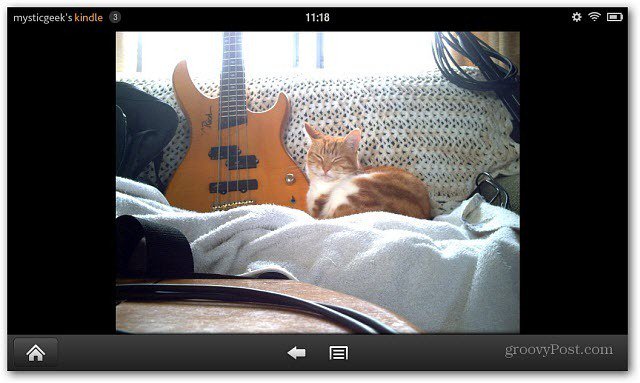
Trykk på menyknappen nederst og trykk på Mer for å få frem noen grunnleggende redigeringsverktøy. Du kan rotere bilder, zoome inn og beskjære dem.
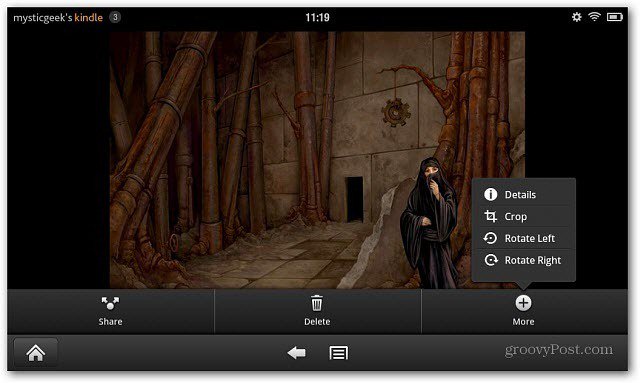
Trykk på Del-knappen for å sende e-post eller legge ut bildet ditt på Twitter eller andre sosiale nettverk-apper du har installert. Her kan jeg legge den til for å dele den via Seesmic.
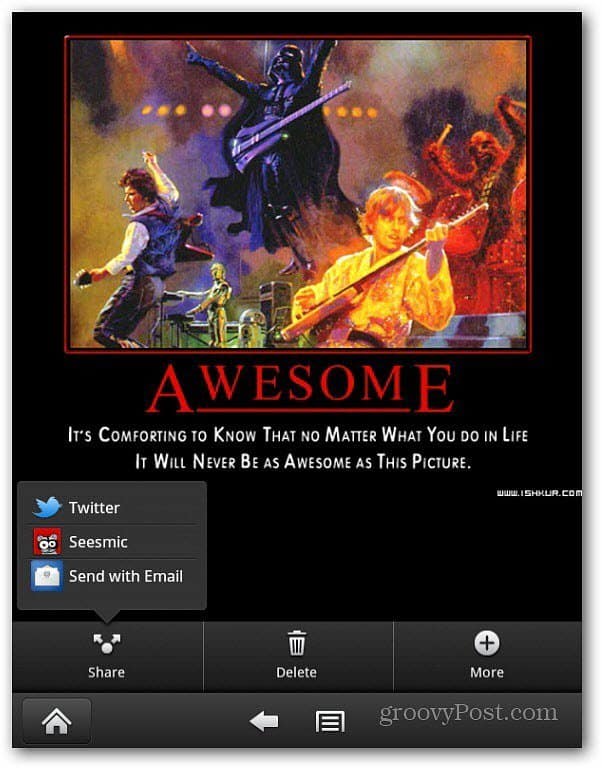
Siden du legger til medier til Kindle Fire, kan du sjekke hvordan du legger til musikkfiler i Kindle Fire.










Legg igjen en kommentar